Printer 3D VS Axe (Dota2) Bagian 2
Sebagai kelanjutan dari bagian pertama artikel tentang pengaturan slicer 3D printer VS Axe (Dota2) , mari kita lihat pengaturan dukungan.Kami melanjutkan pengaturan bagian materi Dukungan . Poin paling “serius” dalam kasus ketika model membutuhkan dukungan, dan di sini Anda harus sangat berhati-hati. Dukungan adalah desain yang dapat dicetak yang pada awalnya bukan bagian dari model 3D itu sendiri dan berfungsi sebagai dukungan tambahan untuk elemen individu yang menonjol dan menjorok pada gambar.Hasilkan bahan pendukung - berfungsi untuk memilih apakah akan menggunakan atau tidak menggunakan dukungan. Aktifkan opsi ini hanya untuk model dengan elemen yang sangat menonjol atau menggantung di udara.Dalam kasus Axe (kira-kira Axe -. Dota 2 hero), dalam posisi apa pun yang saya cetak, tidak ada yang bisa dilakukan tanpa dukungan yang minimal sekalipun.Ambang batas - ambang batas. Sudut overhang model ditetapkan, di atas mana dukungan akan digunakan; sudut diatur relatif ke sumbu vertikal. Saya akan memberikan beberapa contoh dan rekomendasi berdasarkan pengalaman.Pada awalnya, saya mencetak kaki Axe dalam posisi berdiri, tanpa penyangga dan dengan ketinggian lapisan 0,3 mm. Kemudian, ia mencetak kaki Ax yang sama, dalam posisi berdiri, tetapi sudah dengan dukungan - dengan menetapkan ambang batas 90 derajat, dengan ketinggian lapisan 0,2mm. Inilah yang terjadi:1.FEET - HEAT LAYER 0.3MM2.FEET - HEAT LAYER 0.2MM
Dukungan adalah desain yang dapat dicetak yang pada awalnya bukan bagian dari model 3D itu sendiri dan berfungsi sebagai dukungan tambahan untuk elemen individu yang menonjol dan menjorok pada gambar.Hasilkan bahan pendukung - berfungsi untuk memilih apakah akan menggunakan atau tidak menggunakan dukungan. Aktifkan opsi ini hanya untuk model dengan elemen yang sangat menonjol atau menggantung di udara.Dalam kasus Axe (kira-kira Axe -. Dota 2 hero), dalam posisi apa pun yang saya cetak, tidak ada yang bisa dilakukan tanpa dukungan yang minimal sekalipun.Ambang batas - ambang batas. Sudut overhang model ditetapkan, di atas mana dukungan akan digunakan; sudut diatur relatif ke sumbu vertikal. Saya akan memberikan beberapa contoh dan rekomendasi berdasarkan pengalaman.Pada awalnya, saya mencetak kaki Axe dalam posisi berdiri, tanpa penyangga dan dengan ketinggian lapisan 0,3 mm. Kemudian, ia mencetak kaki Ax yang sama, dalam posisi berdiri, tetapi sudah dengan dukungan - dengan menetapkan ambang batas 90 derajat, dengan ketinggian lapisan 0,2mm. Inilah yang terjadi:1.FEET - HEAT LAYER 0.3MM2.FEET - HEAT LAYER 0.2MM Untuk lebih spesifik, perbedaan kualitas yang Anda lihat di foto lebih terkait dengan penurunan ketinggian lapisan daripada di hadapan dukungan 90 derajat. Awalnya, saya tidak menebak sedikit dengan sudut, itu perlu untuk mengurangi hanya 80-85 derajat, yang akan memungkinkan untuk memiliki lebih banyak dukungan dan mereka akan menjadi kuat dan stabil. Hasilnya, permukaan pada "kaki" akan berkualitas tinggi dan lebih halus. Oleh karena itu, dalam hal cetakan kaki Aks sambil berdiri, perlu untuk mengatur sudut ke 85 derajat atau sedikit kurang.Dalam opsi mencetak kaki Aks dalam posisi terlentang, semuanya akan jauh lebih mudah. Faktanya adalah bahwa dengan dukungan, kualitas model akhir jauh lebih baik. Ideal ketika dukungan dicetak dari awal hingga akhir di rakit. Tidak disarankan untuk dukungan untuk mulai mencetak di bagian luar model.Misalnya, dalam posisi berdiri, penyangga akan dibuat di kaki untuk mendukung lutut di masa depan, dan semakin kecil sudut yang Anda atur, semakin banyak penyangga akan dibuat pada model itu sendiri.Tetapi dalam posisi terlentang, semua dukungan kami akan terlepas dari model. Dalam posisi terlentang, sudut penyangga dapat dengan aman menunjukkan 45 derajat.Parameter lain yang tidak dapat dilakukan tanpa adalah Pola - template dimana dukungan dan rakit akan dicetak. Saya menggunakan garis lurus bujursangkar . Pola ini paling nyaman untuk penyangga dan sangat mudah untuk memisahkannya dari model yang sudah jadi.Kami memperbaiki semua "siksaan" kami dengan lapisan Interface parameter terakhir- jumlah lapisan yang dilewati antara objek dan bahan pendukung.Peningkatan parameter ini digunakan untuk menyederhanakan pemisahan dukungan dari model. Nilai parameter ini yang terlalu tinggi dapat menyebabkan deformasi dicetak menggunakan dukungan elemen. Dan kurangnya nilai akan mengarah pada fakta bahwa Anda hampir tidak dapat memisahkan dukungan dari model, dan jika Anda masih berhasil memisahkannya, penampilan model masih akan meninggalkan banyak yang diinginkan!Saya sarankan menggunakan 1 layer yang dilewati.
Untuk lebih spesifik, perbedaan kualitas yang Anda lihat di foto lebih terkait dengan penurunan ketinggian lapisan daripada di hadapan dukungan 90 derajat. Awalnya, saya tidak menebak sedikit dengan sudut, itu perlu untuk mengurangi hanya 80-85 derajat, yang akan memungkinkan untuk memiliki lebih banyak dukungan dan mereka akan menjadi kuat dan stabil. Hasilnya, permukaan pada "kaki" akan berkualitas tinggi dan lebih halus. Oleh karena itu, dalam hal cetakan kaki Aks sambil berdiri, perlu untuk mengatur sudut ke 85 derajat atau sedikit kurang.Dalam opsi mencetak kaki Aks dalam posisi terlentang, semuanya akan jauh lebih mudah. Faktanya adalah bahwa dengan dukungan, kualitas model akhir jauh lebih baik. Ideal ketika dukungan dicetak dari awal hingga akhir di rakit. Tidak disarankan untuk dukungan untuk mulai mencetak di bagian luar model.Misalnya, dalam posisi berdiri, penyangga akan dibuat di kaki untuk mendukung lutut di masa depan, dan semakin kecil sudut yang Anda atur, semakin banyak penyangga akan dibuat pada model itu sendiri.Tetapi dalam posisi terlentang, semua dukungan kami akan terlepas dari model. Dalam posisi terlentang, sudut penyangga dapat dengan aman menunjukkan 45 derajat.Parameter lain yang tidak dapat dilakukan tanpa adalah Pola - template dimana dukungan dan rakit akan dicetak. Saya menggunakan garis lurus bujursangkar . Pola ini paling nyaman untuk penyangga dan sangat mudah untuk memisahkannya dari model yang sudah jadi.Kami memperbaiki semua "siksaan" kami dengan lapisan Interface parameter terakhir- jumlah lapisan yang dilewati antara objek dan bahan pendukung.Peningkatan parameter ini digunakan untuk menyederhanakan pemisahan dukungan dari model. Nilai parameter ini yang terlalu tinggi dapat menyebabkan deformasi dicetak menggunakan dukungan elemen. Dan kurangnya nilai akan mengarah pada fakta bahwa Anda hampir tidak dapat memisahkan dukungan dari model, dan jika Anda masih berhasil memisahkannya, penampilan model masih akan meninggalkan banyak yang diinginkan!Saya sarankan menggunakan 1 layer yang dilewati. Pada ini, semua pengaturan bagian Pengaturan Cetak berakhir. Segala sesuatu yang lain di bagian ini saya meninggalkan tidak berubah, dengan semua pengaturan preset ditentukan dalam profil .3mm Solidudle.Pengaturan untuk dua bagian lainnya sudah berlaku untuk materi dan ke printer 3D yang Anda gunakan.Saya ingin mencatat beberapa poin:1. Jangan lupa untuk menentukan suhu yang tepat untuk extruder dan printbeda yang digunakan printer 3D Anda. Ini adalah bagian Pengaturan Filamen .2. Jangan lupa menunjukkan dimensi yang benar dari printbed'a Anda dan lokasi titik tengah printbed'a Anda. Ini adalah bagian Pengaturan Printer .Setelah mengatur konfigurasi Slicer yang diperlukan, saya menutup jendela dan kembali ke perangkat lunak Repetier-Host.Sangat penting untuk memastikan bahwa profil tempat kami membuat dan menyimpan perubahan ditunjukkan di sebelah setiap bidang. Ada beberapa kasus berbeda, well, Anda mengerti saya.Begini
tampilannya:
Pada ini, semua pengaturan bagian Pengaturan Cetak berakhir. Segala sesuatu yang lain di bagian ini saya meninggalkan tidak berubah, dengan semua pengaturan preset ditentukan dalam profil .3mm Solidudle.Pengaturan untuk dua bagian lainnya sudah berlaku untuk materi dan ke printer 3D yang Anda gunakan.Saya ingin mencatat beberapa poin:1. Jangan lupa untuk menentukan suhu yang tepat untuk extruder dan printbeda yang digunakan printer 3D Anda. Ini adalah bagian Pengaturan Filamen .2. Jangan lupa menunjukkan dimensi yang benar dari printbed'a Anda dan lokasi titik tengah printbed'a Anda. Ini adalah bagian Pengaturan Printer .Setelah mengatur konfigurasi Slicer yang diperlukan, saya menutup jendela dan kembali ke perangkat lunak Repetier-Host.Sangat penting untuk memastikan bahwa profil tempat kami membuat dan menyimpan perubahan ditunjukkan di sebelah setiap bidang. Ada beberapa kasus berbeda, well, Anda mengerti saya.Begini
tampilannya: Jika semuanya benar, klik "Iris dengan Slic3r" .Proses irisan dapat berlangsung dari 1 menit hingga ... tarik keluar selama beberapa jam - ini normal. Semuanya tergantung pada ukuran model yang dicetak, pada pengaturan yang Anda tentukan untuk Slicer (tinggi lapisan, dukungan, pengisian model), dan pada kemampuan "teman besi" Anda - PC. Dalam kasus saya, butuh waktu hingga 2 menit, saya ingat bahwa ukuran model berkurang sebesar 2 kali (75x75) + sekrup SSD, 8 GB RAM, dan dengan prosesor Intel Core i3 2.13 GHz yang tidak tahan api.Setelah Anda selesai "mengiris" model dan mendapatkan " g-code ", kami langsung mencetak model itu sendiri.Di bawah ini adalah laporan foto saya bersama dengan video;)
Jika semuanya benar, klik "Iris dengan Slic3r" .Proses irisan dapat berlangsung dari 1 menit hingga ... tarik keluar selama beberapa jam - ini normal. Semuanya tergantung pada ukuran model yang dicetak, pada pengaturan yang Anda tentukan untuk Slicer (tinggi lapisan, dukungan, pengisian model), dan pada kemampuan "teman besi" Anda - PC. Dalam kasus saya, butuh waktu hingga 2 menit, saya ingat bahwa ukuran model berkurang sebesar 2 kali (75x75) + sekrup SSD, 8 GB RAM, dan dengan prosesor Intel Core i3 2.13 GHz yang tidak tahan api.Setelah Anda selesai "mengiris" model dan mendapatkan " g-code ", kami langsung mencetak model itu sendiri.Di bawah ini adalah laporan foto saya bersama dengan video;)



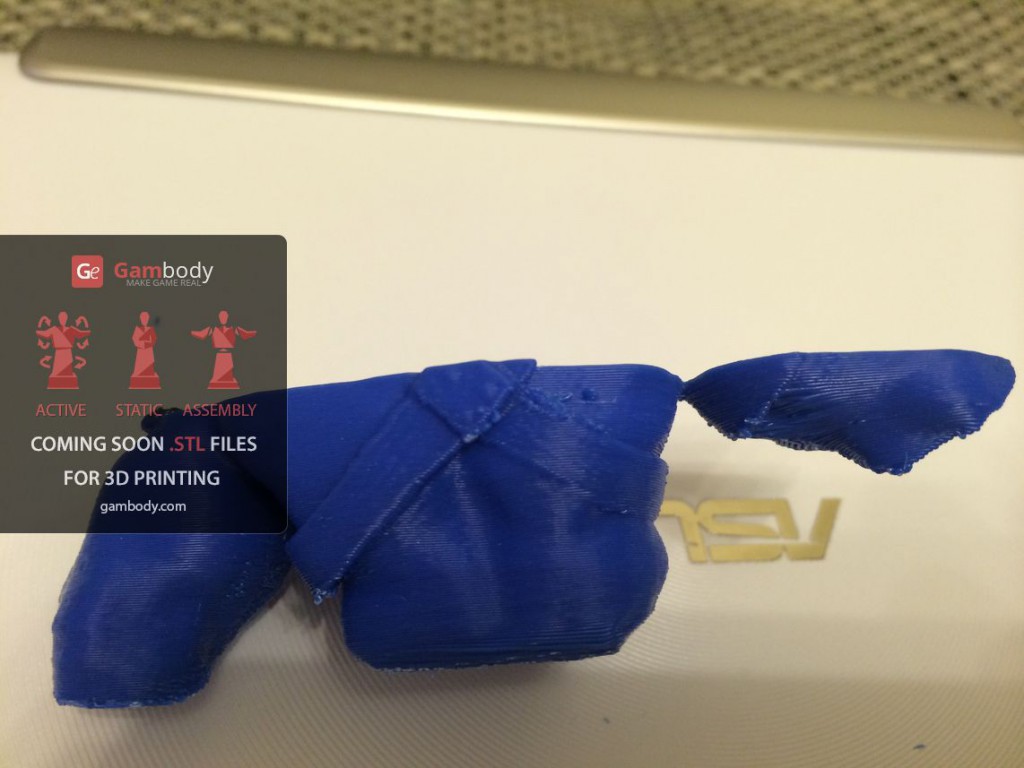

















Ini adalah bagaimana model akan terlihat jika alat pengiris dan pengaturan dukungan diatur secara tidak benar. Kasus ketika "benjolan sialan" :








 Berikut beberapa lainnya:
Berikut beberapa lainnya:





 VideoModel Siap Aksa (Dota2)
VideoModel Siap Aksa (Dota2) Source: https://habr.com/ru/post/id382643/
All Articles